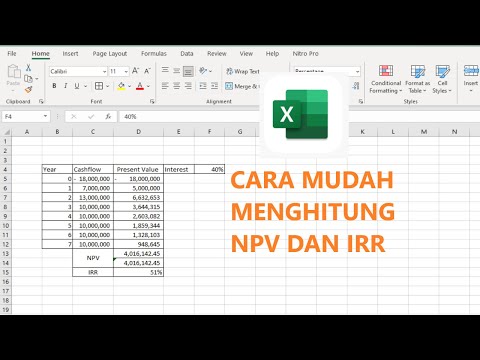Anda mungkin perlu membuat sampel acak dari data terdistribusi normal yang rata-rata dan simpangan bakunya diketahui. Artikel ini menjelaskan cara mudah membuat sampel acak dari distribusi normal dengan Excel.
Langkah
Bagian 1 dari 3: Meninjau Dasar-dasarnya

Langkah 1. Memahami Distribusi Normal
Di dunia nyata, nilai banyak variabel acak -misalnya, tinggi badan pria dewasa di Amerika Serikat- terdistribusi normal. Artinya, sebagian besar nilai berada di sekitar rata-rata distribusi.

Langkah 2. Ketahui Aturan 68 95 99.7
Distribusi normal adalah distribusi probabilitas kontinu di mana 68% dari nilai berada dalam satu standar deviasi dari mean, 95% berada dalam dua standar deviasi, dan 99,7% berada dalam tiga standar deviasi.
Bagian 2 dari 3: Mempelajari Fungsi

Langkah 1. Pelajari NORM. INV
Di Excel, fungsi NORM. INV mengembalikan nilai terdistribusi normal dengan probabilitas, rata-rata, dan standar deviasi. NORM mengacu pada distribusi normal dengan rata-rata yang diberikan dan standar deviasi yang diberikan. dan INV mengacu pada invers, yaitu, menemukan nilai yang diberikan probabilitas, daripada menemukan probabilitas yang diberikan nilai.

Langkah 2. Kenali RAND()
Fungsi RAND() mengembalikan angka acak antara nol dan satu.

Langkah 3. Belajar menggabungkan fungsi
Menggabungkan dua fungsi yang direferensikan di atas mengembalikan nilai acak yang terdistribusi normal dengan rata-rata yang diberikan dan standar deviasi yang diberikan.
Bagian 3 dari 3: Membuat Sampel

Langkah 1. Memasuki fungsi gabungan
Untuk membuat sampel acak dari distribusi normal dengan rata-rata 70 dan distribusi standar 3, masukkan fungsi gabungan yang dirujuk di atas dalam sel A1.

Langkah 2. Replikasi Fungsi Gabungan
Untuk membuat sampel berukuran 10, salin sel A1 ke sel A2 ke A10.

Langkah 3. Lihat Hasil
Excel menampilkan sampel acak dari distribusi normal dengan rata-rata 70 dan standar deviasi 3.